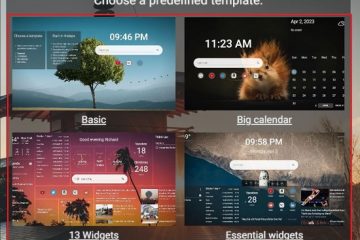Calificaciones del editor: Calificaciones de los usuarios:[Total: 1 Promedio: 5] @media(min-width: 500px) { } @media(min-width: 800px) { }
PresentBoard es una extensión gratuita de Google Chrome que transforma su nueva pestaña en el navegador Chrome en un panel de productividad personalizado con una variedad de Widgets y mejora tu experiencia de navegación.
Puedes elegir entre varias plantillas predefinidas o personalizar tu nueva pestaña más de 20 widgets gratuitos que puedes colocar en cualquier lugar en el tablero en cualquier tamaño que desee para que la pestaña sea verdaderamente suya.
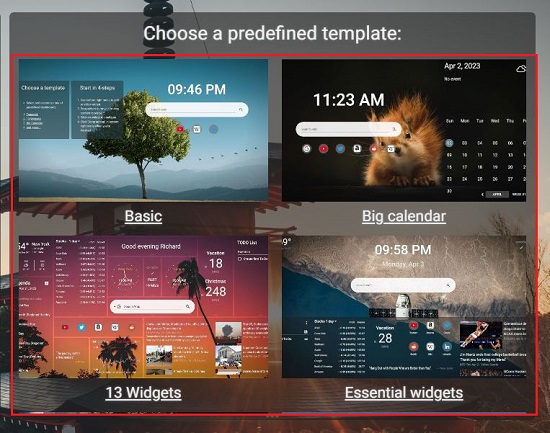
La siguiente es una breve lista de widgets proporcionados por PresentBoard:
Hermosos y relajantes fondos, relojes mundiales Citas diarias Tareas pendientes y notas, agenda, calendario mensual y semanal Marcadores y accesos directos a sus sitios web favoritos Actualizaciones meteorológicas, titulares de noticias, precios de acciones y más
Cómo funciona:
1. Haga clic en este enlace para instalar PresentBoard Google Chrome Extensión.
2. Una vez que la extensión se haya instalado correctamente, se abrirá automáticamente una nueva pestaña en su navegador Chrome desde donde podrá elegir una plantilla predefinida como Básico, Calendario grande, Widgets esenciales, Productividad máxima y más. Haga clic en cualquiera de las plantillas y el tablero correspondiente se usará para la nueva pestaña de Chrome.
3. Para insertar un nuevo widget, haga clic en el botón”Copiar y editar tablero”en la parte inferior y luego haga clic en cualquier parte del tablero y elija”Agregar widget”. Esta acción iniciará el modo de edición y mostrará el panel Widgets hacia la derecha de la pantalla desde donde puede arrastrar cualquier widget al área deseada en el tablero.
4. Para ajustar cualquier widget, simplemente haga clic en él y realice los cambios o modificaciones necesarios. Utilice la acción de arrastrar y soltar para mover el widget y colocarlo en cualquier lugar de la pantalla. Para cambiar el tamaño del widget, haga clic en él y arrastre las esquinas.
5. Una vez que haya agregado todos los widgets requeridos y los haya configurado según sea necesario, haga clic en la marca de verificación amarilla (Edición finalizada) para cerrar la edición y guardar el tablero.
6. En el modo de edición, puede hacer clic en el ícono de 3 líneas en la parte inferior derecha y elegir Tableros para ver todas las plantillas predefinidas, Tableros por tema, Tableros por widget y más. Al hacer clic en cualquier plantilla o tablero, se activará en su pestaña actual de Chrome.
7. Para configurar los ajustes relacionados con el Tablero, como Nombre, Transparencia, Brecha de widgets, Color de acento y más, o para cambiar su Fondo, haga clic en el icono de 3 líneas (en Modo de edición) y luego seleccione’Configuración’.
8. Haga clic en el’Fondo; pestaña en Configuración para cambiar el fondo. Puede seleccionar una imagen de la colección disponible, cargar su propia imagen, cargar una imagen desde una URL, configurar imágenes cambiantes junto con el intervalo, elegir un color de fondo en lugar de una imagen y más.
Comentarios de cierre:
PresentBoard es una excelente extensión de Google Chrome que le permite convertir sus nuevas pestañas en Chrome en paneles altamente productivos que se pueden personalizar aún más con más de 20 widgets. En lugar de un diseño limpio y simple, puede usar paneles repletos de funciones según sus necesidades y requisitos con un control completo sobre cómo aparece y funciona el panel.
Adelante, pruébelo y mejore su experiencia de navegación. Haga clic aquí para instalar la extensión PresentBoard.